第2回☆Kusatsu iPadを楽しむ会☆のお知らせです🎵
昼間は汗ばむぐらいの陽気、
良いお天気が続きますね(^^)
うちの学校は土曜日が運動会でした♫

出典:いらすとや
さて、今年度の第2回
☆Kusatsu iPadを楽しむ会☆のお知らせです♫
◎日時:6月18日(日) 10時〜12時
◎場所:草津市立渋川小学校 あおぞら1組教室
◎参加費:500円(資料・お茶代)
◎テーマ:「BitsBoardのおさらいと
音声読み上げアプリについて学ぼう‼️」
前回の楽しむ会では、
後半の「BitsBoard」の教材作りが
十分やりきれなかったので、
「BitsBoard」での教材作りのおさらいをします。
そして今回は、
文字を音声で読み上げるアプリで、
「DAYSY」を始めとして、
学習に使えて便利に活用できるものが
たくさん出ているので、
そういったアプリの紹介や体験ができたらと考えています。
ぜひ、奮ってご参加ください(^^)/
iPadを持参される方は、
下記のアプリをインストールして
お越しくださいませ♡

◎ Innovative Investments Limited
「Bitsboard - Education, Games, and Flash Cards App」
https://appsto.re/jp/IlMZE.i

◎CYPAC Co.,Inc.「デイジーポッド」
https://appsto.re/jp/Escjcb.i

◎Osaka Kyoiku University「よめるんです OMELET」
https://appsto.re/jp/kIjJab.i

◎Kazuhisa Yamamoto「『ひなぎく』〜簡単にマルチメディアデイジーができるんです!〜」
https://appsto.re/jp/vdlcdb.i

◎Kazuhisa Yamamoto「「のじぎく」シンプル デイジープレイヤー」
https://appsto.re/jp/1q8ffb.i

◎Kazuhisa Yamamoto「視覚支援シンボル「さがすんです。」」
https://appsto.re/jp/PNArbb.i
⬇️チラシ表面

https://www.dropbox.com/s/8i39pjghtdud4yn/第2回チラシ表面.pdf?dl=0
⬇️チラシ裏面

https://www.dropbox.com/s/yxtyxymrh5ihsvr/第2回チラシ裏面.pdf?dl=0
2017年度第1回☆Kusatsu iPadを楽しむ会☆を開催しました♫
良いお天気、とーっても暑い1日になりました(^^)
今年度も始まりました、
第1回☆Kusatsu iPadを楽しむ会☆
15名の参加と、なかなかの盛況ぶりでした(≧∀≦)
実は、このブログも始めて、今日で丸一年、
なかなか頑張っています(^-^)/
さて、今回のテーマは、
「今さら聞けない⁉️
iPadの基本のきをおさらいしよう‼️」

まずは、iPadの基本機能からおさらい。

まずは、⑴音声読み上げから…。
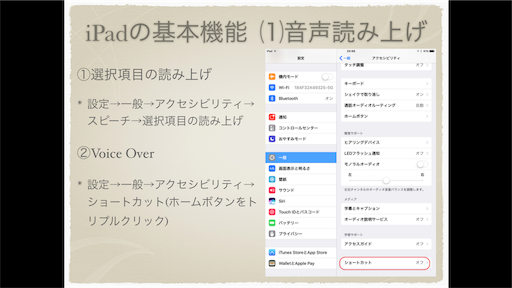
案外、皆さんご存知なかったようで…。
「設定⚙→アクセシビリティ→スピーチ」
「選択項目の読み上げ」や
「画面の読み上げ」を有効にすると、
音声読み上げが可能になります‼️
⑵拡大・反転について、
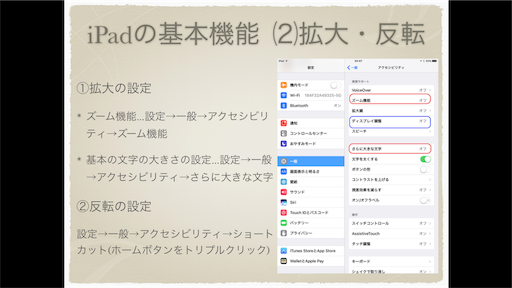
文字の拡大は、
「設定⚙→アクセシビリティ→さらに大きな文字」
スライダをドラッグすることで、
文字を拡大することができます。
さらに大きな文字にしたい場合は、
「さらに大きな文字」を有効にします。
また、画面の反転は、
「設定⚙→アクセシビリティ→ショートカット
→色を反転」をチェックし、
トリプルクリック(ホームボタンを3回続けてタップ)すると、
画面が反転します。
⑶キーボード
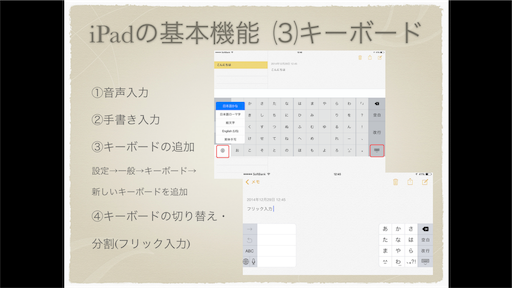
これも、案外ご存知なかったようです。
特に「手書き入力」が出来るキーボードの設定は、好評でした(≧∀≦)
「設定⚙→一般→キーボード
→新しいキーボードの追加」の画面で、
「簡体字中国語→手書き」を設定することで、
手書き入力が可能になります‼️
キーボードを切り替える時は、
キーボードの🌐を長押しすると、
分かりやすくて、便利ですよ〜♫
ちょっとここで、ブレイク☕️

これらの漢字、読み方をどうやって調べますか❓
「鰈」
これは、手書き入力して、
読み上げさせる方法でクリア👍
答えは、
お魚の「カレイ」でした♫
「熊猫」
これは、入力は難しくないのですが、
音声読み上げさせると、
「クマネコ」と読み上げてしまいます(>_<)
選択して、辞書機能で「調べる」と分かりました‼️
答えは、「パンダ」👍
「西神」
これは兵庫の地名、
知っている人には難しくないのですが…。
こういった地名は、
インターネットを使って調べる方がうまくいきます(^^)
答えは、「セイシン」👍
こういった調べ方のバリエーション、
知っておくと便利ですよ♫
ちなみに「心太」、分かりますか❓
「トコロテン」ですって(@_@)
⑷カメラ・マイク

案外、カメラやマイクの位置、ご存知ないんですよね〜。
写真もたくさん撮ると、
どこにあるかわからなくなるため、
アルバムの作成の仕方を実習しました。
また、「スクリーンショット」も便利な機能なので、
実際に体験して頂きました(^^)
「ホームボタン➕スリープ/スリープ解除ボタン」長押しです‼️
⑸機能制限
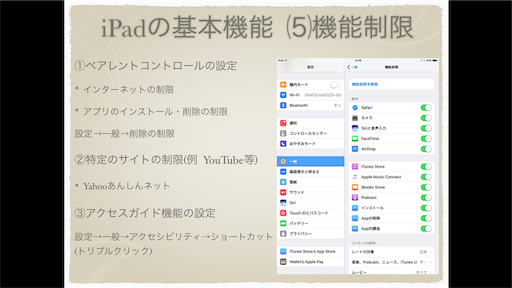
子どもにiPadを使わせる時は、
インターネットの制限や
アプリのインストール・削除の制限など、
必要になってきます。
「設定⚙→一般→機能制限→機能制限を設定」
を有効(機能制限パスコードの入力を求められます。任意で決められます。)
にして、詳細な設定をしていきます。
⑹その他
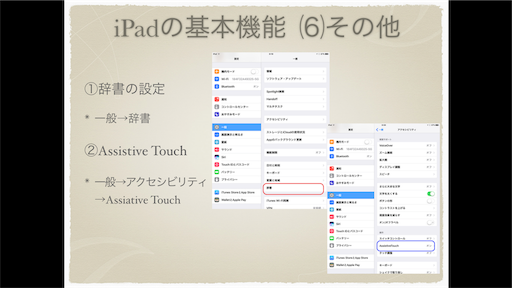
辞書の設定やAssistive Touchの設定についても
確認しました。
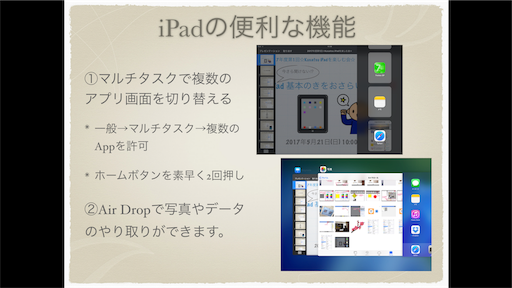
マルチタスクでの複数のアプリ画面の切り替えや、
Air Dropでの写真やデータ等のやり取りが出来ることも、
とーっても便利ですよね(#^.^#)
基本的な機能のおさらいをした後、
『BitsBoard』のカード作りにチャレンジ‼️

Innovative Investments Limited「Bitsboard - Education, Games, and Flash Cards App」
https://appsto.re/jp/IlMZE.i
アプリの操作マニュアルは、
NPO法人支援機器普及促進協会さんの

マニュアルを使わせて頂きました♫
(高松さん、いつもお世話になってまーす\( ˆoˆ )/)
⬇️ マニュアルはこちら
http://npo-atds.org/atds_wp/wp-content/uploads/2014/12/Bitsboard-Pro.pdf
短時間でしたので、十分な物は出来ませんでしたが、
このアプリの可能性は感じて頂けたのでは、
と思います(^^)
今回は、私がファシリテーターを務めましたので、写真は撮れず…。
参加者の皆さんの熱心に取り組まれる様子、
お伝えしたかったのですが…(>_<)
楽しむ会ブログ、2年目も頑張りまーす♫
2017年度第1回☆Kusatsu iPadを楽しむ会☆のお知らせです♫
新年度が始まって1ヶ月、
皆さまいかがお過ごしですか?
GWも残すところあとわずかになりましたが、
休養したり、リフレッシュしたりする時間も
取ってくださいね♡

3年目に突入の☆Kusatsu iPadを楽しむ会☆
今年度もボチボチやりま〜す♪( ´θ`)ノ
さて、第1回☆Kusatsu iPadを楽しむ会☆の
お知らせです!
◎日時:5月21日(日) 10時〜12時
◎場所:草津市立渋川小学校 あおぞら1組教室
◎参加費:500円(資料・お茶代)
◎テーマ:「今さら聞けない⁉️
iPadの基本のきをおさらいしよう‼️」
今年度から初めて、
特別支援学級担当になられた先生も
いらっしゃるかと思い、
第1回目はiPadの基本機能のおさらいや、
『Bitsboard』を使っての教材作成にも
挑戦したいと思っています♫
iPadを持参される方は、
『Bitsboard』をインストールしてくださいね(*^^*)

Innovative Investments Limited
「Bitsboard - Education, Games, and Flash Cards App」
https://appsto.re/jp/IlMZE.i
みなさんのご参加をお待ちしてまーす*(^o^)/*
※チラシはこちら⬇️

[表面]
https://www.dropbox.com/s/lt0bupc7cui8xp6/第1回チラシ表面.pdf?dl=0

[裏面]
https://www.dropbox.com/s/hqaxrpu43apd9a8/第1回チラシ裏面.pdf?dl=0
第9回☆Kusatsu iPadを楽しむ会☆を開催しました♫〜リクエスト大会の巻〜
今年度最後の楽しむ会、
年度末で皆さんお忙しいようで…。
なんと参加者は5名(*_*)
そのおかげで、リクエスト大会(≧∇≦)
濃密な楽しむ会となりました(((o(*゚▽゚*)o)))♡
でも、写真撮るの忘れた〜(>_<)
まずはおなじみ、
『つくるんですOMELET』で
前回の教材作成の復習から…。

Osaka Kyoiku University「つくるんです OMELET」
https://appsto.re/jp/kF5cbb.i
FacebookのOMELETのページが
とっても充実していることもご紹介。
動画で操作方法や活用法が紹介されてますよ♫
『OMELETオムレットProject』ページより
1. AirDropで教材データを共有する方法
https://youtu.be/MO0hO9BOgzo
2.【つくるんです】読み上げ教材の作り方
https://youtu.be/ajF5kPFJKno
3.【つくるんです】選択回答機能で問題を作成する方法
https://youtu.be/ZQOmp8r1VOw
4.【つくるんです】教師と科目の設定の仕方
https://youtu.be/RDFrkDq-bvE
5.【つくるんです】PCの教材ファイルの取り込み方
https://youtu.be/AJH78_g-wUc
6.【つくるんです】カメラ機能で紙教材をデジタル教材にする方法
https://youtu.be/R3MYW4D00kc
7.【まなぶんです】先生からのコメントを見る方法
https://youtu.be/jYvk83OL_Gg
8.【まなぶんです】生徒の設定方法
https://youtu.be/2LKgVwqHzMM
9.【まなぶんです】回答する方法
https://youtu.be/egQ4Zau1DTs
10.【のこるんです】回答履歴の再生の仕方
https://youtu.be/fIwbwVuzXdY
11.【のこるんです】回答へのコメントと採点方法
https://youtu.be/y_dOmWHQk1g
「フリーハンド回答欄」が
フルスクリーンでつけられる機能は、
「プリント教材や迷路、点つなぎなどの課題を
作るのに良さそうだね〜(^^)」
と盛り上がりました♫
その時に話題になったアプリは、コレ‼️
Scannerアプリの鉄板、
『CamScanner HD』

INTSIG Information Co.,Ltd「CamScanner HD」
https://appsto.re/jp/vXY9H.i
簡単に補正できるし、便利(≧∇≦)
このアプリでひと手間加えると
仕上がりもキレイになりますね💕
参加者の方のリクエストで、
こちらのアプリもみんなで触ってみました(^^)
『AC Flip』

NIPPON INFORMATION CO.,LTD.「AC Flip」
https://appsto.re/jp/MHnbN.i
何にでも付箋が貼りついて、
めくるのが楽しくなるアプリです‼️
以前の楽しむ会で紹介されていたのですが、
なかなか使い方がわからず、
触らずじまいになっていたので、
良い機会になりました(((o(*゚▽゚*)o)))♡
時間が経つのも忘れ、
あっという間の2時間でした(*^^*)
参加してくださった皆さん、
ありがとうございましたm(_ _)m
来年度もぼちぼちやっていきますので、
ブログ共々、よろしくお願いします♫
第9回☆Kusatsu iPadを楽しむ会☆のお知らせです♫
今年度も残すところ、
あとわずかとなりました。
三寒四温という言葉がピッタリのこの時期、
年度末でお忙しい日々をお過ごしのことと思います。(^^)

引用:「いらすとや」
今年度最後の
楽しむ会のご案内です(((o(*゚▽゚*)o)))♡
◎日 時:3月25日(土) 10時〜12時
◎場 所:渋川小学校 あおぞら1組教室
◎会 費:500円(お茶、資料代)
◎テーマ:
「iPad、教室でどのように使ってますか?
〜実践・情報交流会〜」

今年度最後の楽しむ会では、
おすすめのアプリや学級での実践、
教材、教具などの情報を
参加者の皆さんで
シェアできたらいいなと
思っています♫
新学期からの実践のヒントになると
イイですね💕
⬇️チラシ表面
https://www.dropbox.com/s/gattfgnglrt47ph/第9回チラシ表面.pdf?dl=0
⬇️チラシ裏面
https://www.dropbox.com/s/ljvg7et1icdu6q7/第9回チラシ裏面.pdf?dl=0
ぜひ奮ってご参加ください‼️
お待ちしています(^o^)/
第8回☆Kusatsu iPadを楽しむ会☆を開催しました♫〜OMELET2応用編〜
仲矢先生から、
基本的な機能を使った教材作りを
教えていただいた後は、
応用編ということで、
福井先生から、
新たなアイデアを教えていただきました。


『OMELET2』から
新たに加わった「部品」の中でも、
「図形」は
福井先生がこだわりを持たれている
部分とのこと。

形や色だけでなく、枠線や塗りも
個別に設定することが出来るのです(≧∀≦)


また、図形の大きさはもちろん、
向きも簡単に変えられますよ♫

これに、またまたの新しい機能を使って、
簡単に○✖️クイズが出来るんです(≧∀≦)
「画像ボタン回答欄」をタップして、

正誤判定の条件を設定します。

それぞれに◯か✖️を当てれば、

即時正誤判定の◯✖️クイズの出来上がり♫
「画像ボタン回答欄」の応用としては、
ドロップスのイラストや
iPad内のアルバムにある画像自体に
正誤判定をつけることも可能です‼️



個人的には、この機能が加わったことで
すごく応用範囲が広がったと感じています
(((o(*゚▽゚*)o)))♡
参加者の皆さんも、
教材作りに夢中になって取り組まれています💕

皆さん、どんどんとアイデアを出しながら、

素敵な教材が出来上がってきましたよ(^^)

福井先生からは、
「校外学習などでこんな使い方も…」と

回答欄に現地で写真を撮って完成❗️
とっても素敵なアイデアです♫
最後は、『OMELET』シリーズの
『よめるんです』の紹介をしてくださいました。

◎『よめるんです』
https://itunes.apple.com/jp/app/yomerundesu/id1082955914?mt=8
このアプリは、
簡単に読み上げ教材を作成することが
出来るのです(≧∀≦)
アプリを立ち上げると、この画面。
読み上げ教材を作成する時は、
「つくる」をタップ。

文字入力を行うのですが、

ネットの記事などを使う場合は、
マルチタスク機能を使って、
コピー&ペーストで簡単に。

※マルチタスク機能について
詳しくはこちらから⬇️
https://support.apple.com/ja-jp/HT202070

再生ボタン▶️を押せば、
音声エンジンで読み上げてくれますよ♫
(HOYAの音声エンジンを使っているそうです。)
もちろん、音声を録音することもできます‼️
漢字を正しく読み上げてくれない場合は、
「読み上げ辞書」で
読み方を登録すると良いとのことですよ。

次のバージョンアップでは、
iPhoneともタイアップする
予定なんですって(≧∀≦)
音声も、
子どもの声等も入る予定だそうで、
ますます楽しみですね(((o(*゚▽゚*)o)))♡
そうそう、『OMELET2』アプリは
3月末までは無料でインストール出来ますが、
4月以降、有料になるとのこと。
まだの方はお早めに(^_−)−☆
第8回☆Kusatsu iPadを楽しむ会☆を開催しました♫〜『OMELET2』で名前当て教材を作ってみよう!〜
曇天ながらも、雪の心配がなくホッとした2/19(日)、
OMELET Projectの仲矢先生、野原先生、福井先生をお迎えして
リリースほやほやの『OMELET2』ワークショップを開催しました(((o(*゚▽゚*)o)))♡

「岡山県津山市が、OMELET2の1回目の研修会だった」とのことでしたが、
ここ草津では新しいマニュアルのお披露目もあり、大感激のスタート(≧∀≦)
「OMELET2の特徴と応用の仕方を持って帰ってもらえたら。」という仲矢先生の言葉通り、
とっても充実した研修会となりました♫
参加者に配布されたマニュアルには、
簡単にアプリをインストールできるよう、QRコードが付いているんです!

『つくるんです』
https://itunes.apple.com/us/app/tsukurundesu/id1091278794?l=ja&ls=1&mt=8

『まなぶんです』
https://itunes.apple.com/us/app/manabundesu/id1093877428?l=ja&ls=1&mt=8

『のこるんです』
https://itunes.apple.com/us/app/nokorundesu/id1104298855?l=ja&ls=1&mt=8

さて、『OMELET2』は3つのアプリから構成されています。
1つめは、『つくるんです 』

これは、教材作成モードのアプリで
「作る=Make」の「M」が目印です。
2つめは、『まなぶんです 』

これは、学習者モードのアプリで
「学ぶ=Learning」の「L」が目印です。
そして3つめは、『のこるんです』

「復習=Organize」の「O」が目印です。
最初にリリースされた『OMELET ONE』は、
これらの3つの機能が1つのアプリになっていましたが、
今回の『OMELET2』のリリースで、更に使いやすくなっています♫
さて、気づいていましたか?
OMELETシリーズのアプリ、『よめるんです』

目印はTalkingのT、アプリを並べてみると…

おおーっ!「OMELET」のスペルが(≧∀≦)
なかなかオシャレてす♡
さて、いよいよ教材作成のワークショップが始まりました。
【教材作成編】
教材作成のために使うのは、
もちろん「M」が目印の『つくるんです』
まずは、基本的な機能を使って、
『名前当て教材』を作ってみます。
アプリを立ち上げると、こんな画面

「新規教材作成」をタップ、
キャンバスのような真っ白な画面がで出てきます。

①イラストを選ぼう!
右上の「部品」をタップします。
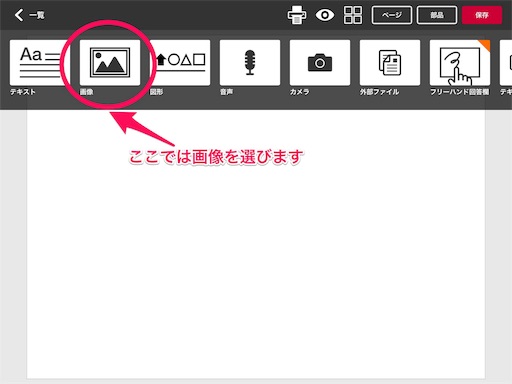
ここでは「画像」を選択、

「ドロップス」を選択すると、
ドロップスのたくさんのイラストがすぐに使えます!
(イラストの大きさや位置は、
イラストが選択されている状態で変えることができます。)

②問題文を作ろう!
次は「部品」の中の「テキスト」を選択し、
問題文を入力します。

新しい機能、
文字の色や大きさが変えられるようになったんです(≧∀≦)
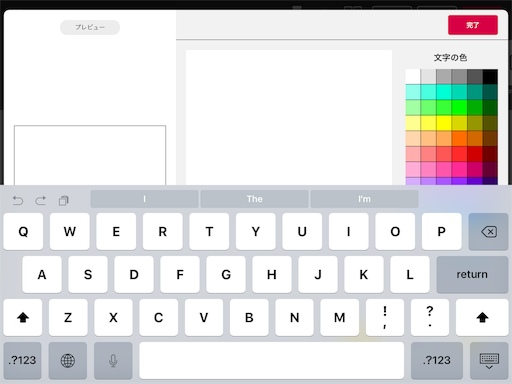

③回答欄を作ろう!
「部品」の中から「フリーハンド回答欄」をタップ。
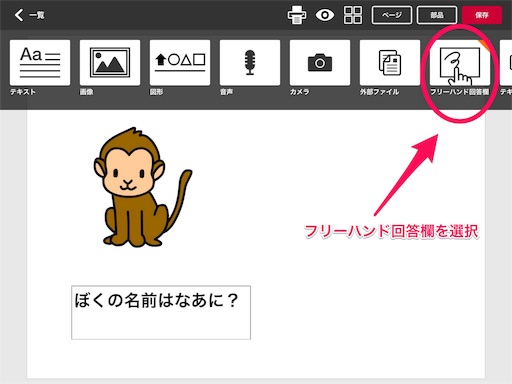

回答欄の枠線や答え方の方法の選択も
この画面で出来ます。
④問題文に音声を付けることも可能です!

「部品」の中の「マイク」を選択すると、
録音ができ、読み上げの問題文になります。


画面に再生ボタンが出来ました。

⑤プレビューで、出来上がりを確認できます!

👁🗨マークをタップすると、
プレビューで出来上がりを確認することができます。

再生ボタンを押すと、
再生スピードを2段階で変えることができます。
⑥ページを増やす時は?
左横の➕マークをタップします。

⑦フルスクリーン機能を使って、こんな回答の仕方も可能に!
「フリーハンド回答欄」を選択し、

「フルスクリーン機能」を選択すると、
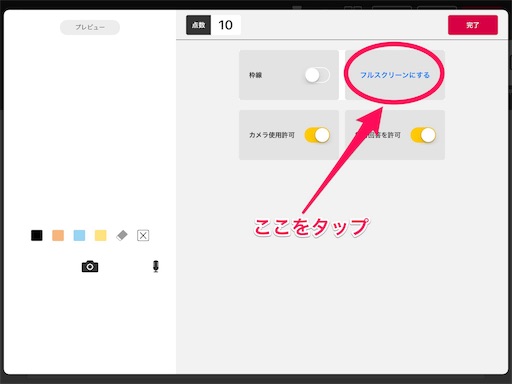
画面全体が回答欄になります。


⑧保存しよう!
右上の「保存」をタップすると、
このような画面になります。
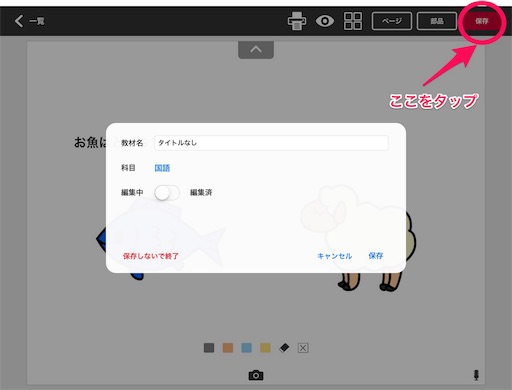
教材名をつける時には、
日付を入れておくことをオススメします。

編集中の物はグレーになっています。

これを長押しすると、
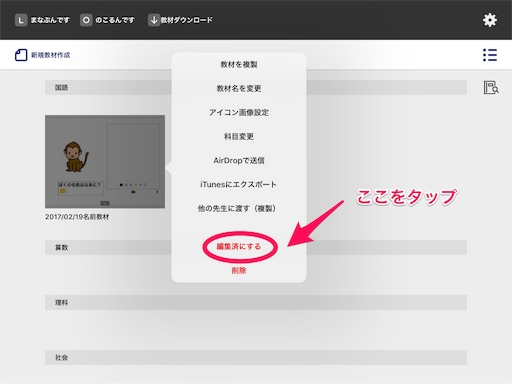

編集済になると、白い画面になります。

【回答編】
①『まなぶんです』で学習者モードを試してみよう!
『まなぶんです』アプリを起動すると、こんな画面。
アイコンをタップすると、

教科を選択すると、

作成した「名前当て教材」が出てきました(≧∀≦)

②いろんな答え方を試してみよう!
カメラ機能を使って、

マイク機能を使って、
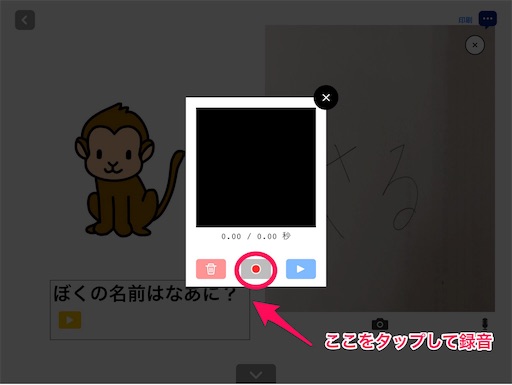
回答が終わると、
一覧の画面ではチェックマークが付きます。

【採点編】
①『のこるんです』で採点しよう!
『のこるんです』アプリを起動すると、こんな画面。

回答の様子を確認する時には、
左下の▶️マークをタップします。

右下で再生スピードを調整できます。
②いろんな採点の仕方ができるようになりました!
スタンプもいろいろ、

手描きもできるようになりました(^^)
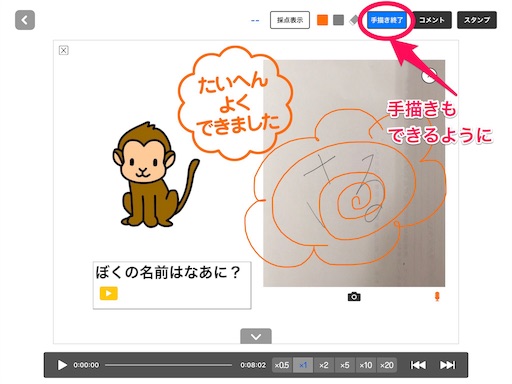
③『まなぶんです』アプリでは、
採点済みはこのように表示されます。

右上の吹き出しをタップすると、
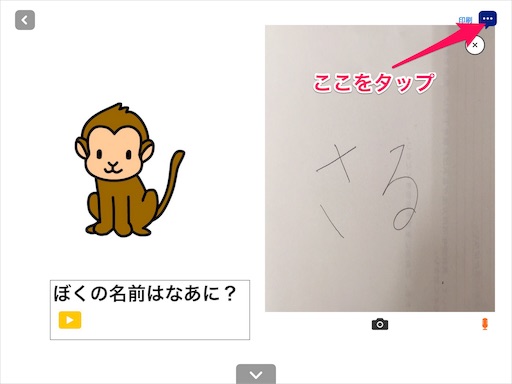
採点を確認できます。

回答にマイク機能を付けられたのは、
現在、「大学入試での代読はOK、代筆はダメ」
という現状があるが、
「音声で答える」のは認められるかもしれない
ということから、
「音声で答える」ということを
考えられたとのこと。
素晴らしい。機能ですね💕
これ以外にも、新しい機能が満載です。
応用編は次のブログ記事へ…。